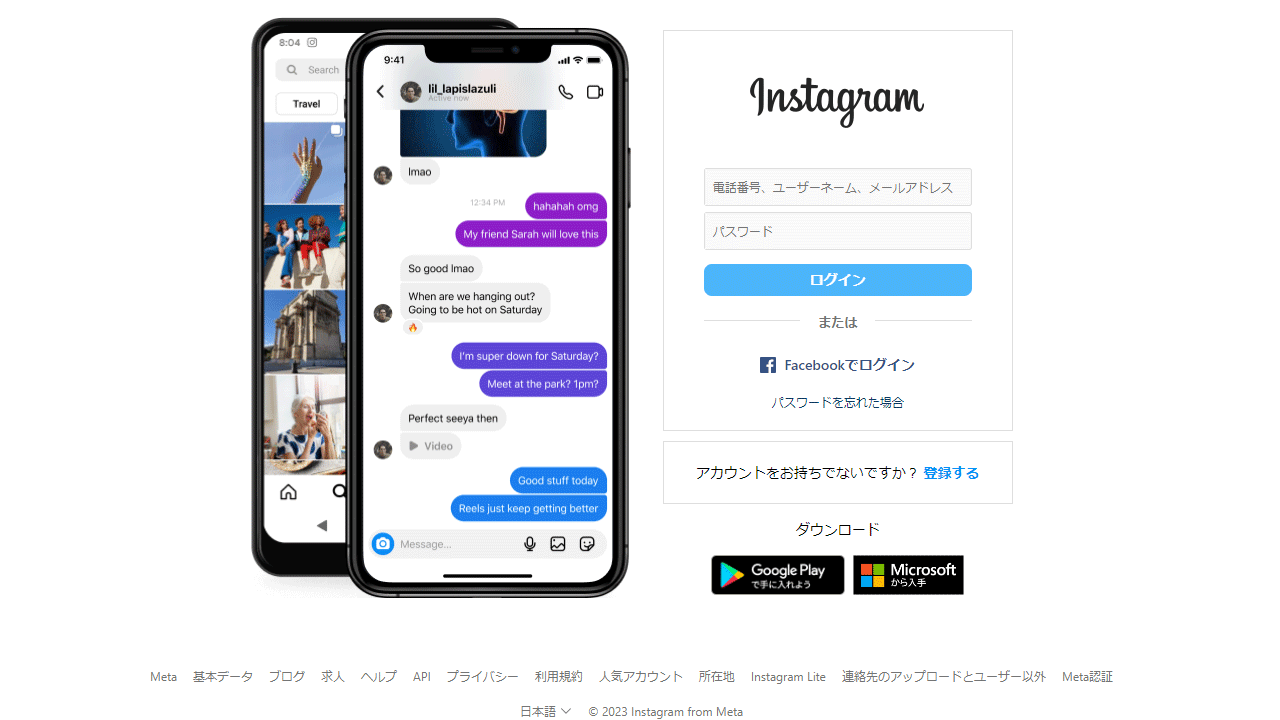
インスタ版Twitterとして話題になっている「Threads(スレッズ)」。アカウント作成から利用できる状態にするまでの手順をまとめてみました。
まずはじめに、「Threads(スレッズ)」を利用するにはInstagramのアカウントが必要です(ポイントその1)。
Instagramのアカウントを既に持っていると「Threads」をすぐに利用することはできるのですが、「電話番号」でInstagramのアカウント作成していた場合はリアルの友人に活動アカウントがバレてしまう可能性があります。
友人に活動アカウントがバレてしまう可能性を低くするためにも手間はかかりますが、新規でInstagramアカウント作成して利用することをお薦めします。インスタ版Twitterの「Threads」を新規でInstagramアカウント作成してから利用するまでの流れについて紹介します。
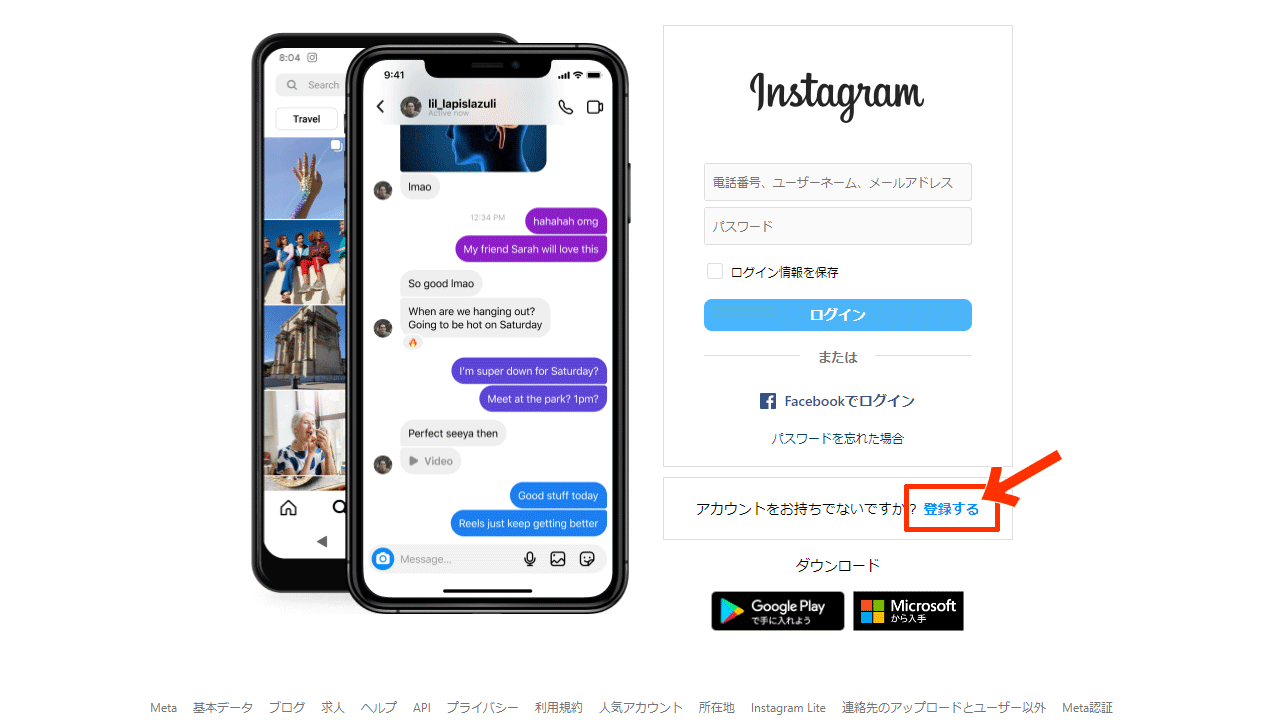
まずInstagramの「登録する」リンクをタップします。
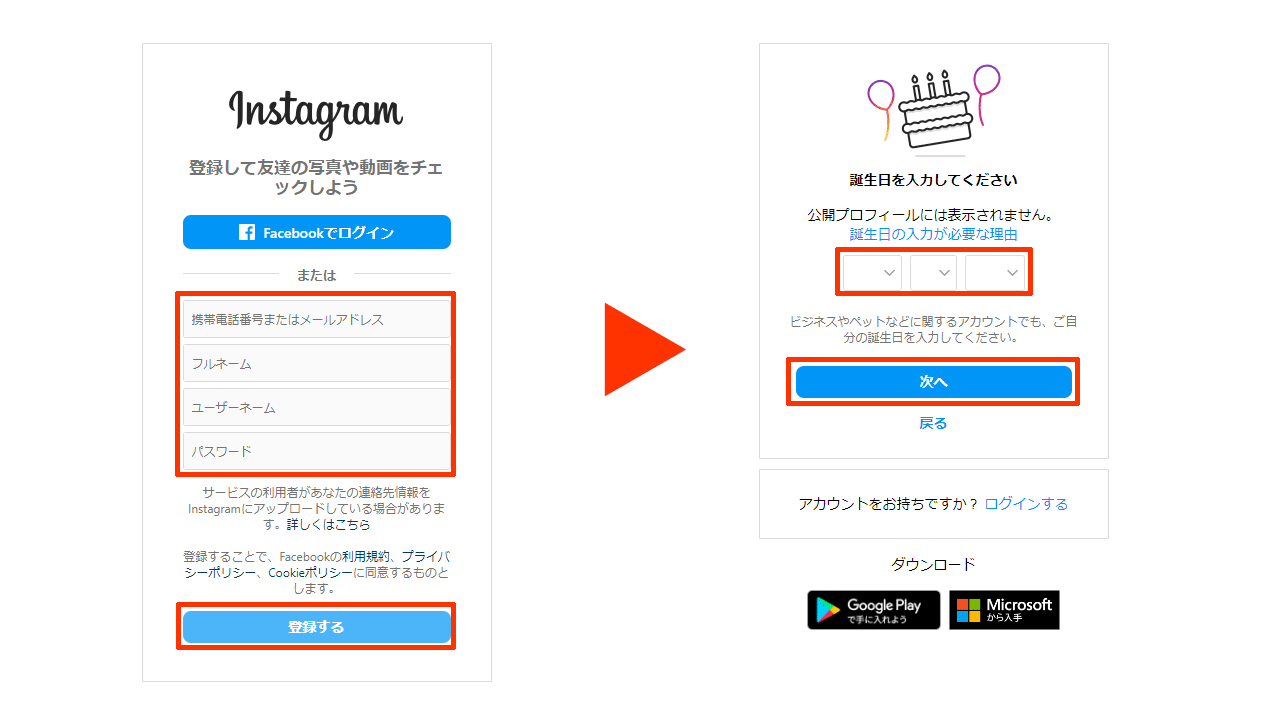
「携帯電話番号またはメールアドレス」の入力項目は、携帯電話番号ではなく家族や友人には知られていないメールアドレスで登録する(ポイントその2)。続けて「フルネーム」と「ユーザーネーム」の入力項目は、本名ではなく匿名(ニックネーム)で登録する(ポイントその3)。Facebookのように本名登録が必須ではないので、匿名(ニックネーム)で登録します。パスワードを入力して「登録する」ボタンをタップしたら誕生日を入力して「次へ」をタップします。
※「Facebookでログイン」をタップしないこと
※メールアドレス、フルネーム、ユーザーネーム、パスワードは必ずメモしておきます
※フルネーム[sukimadori]とユーザーネーム[sukimadori]のように半角英字でフルネームとユーザーネームを同じにして登録することができます
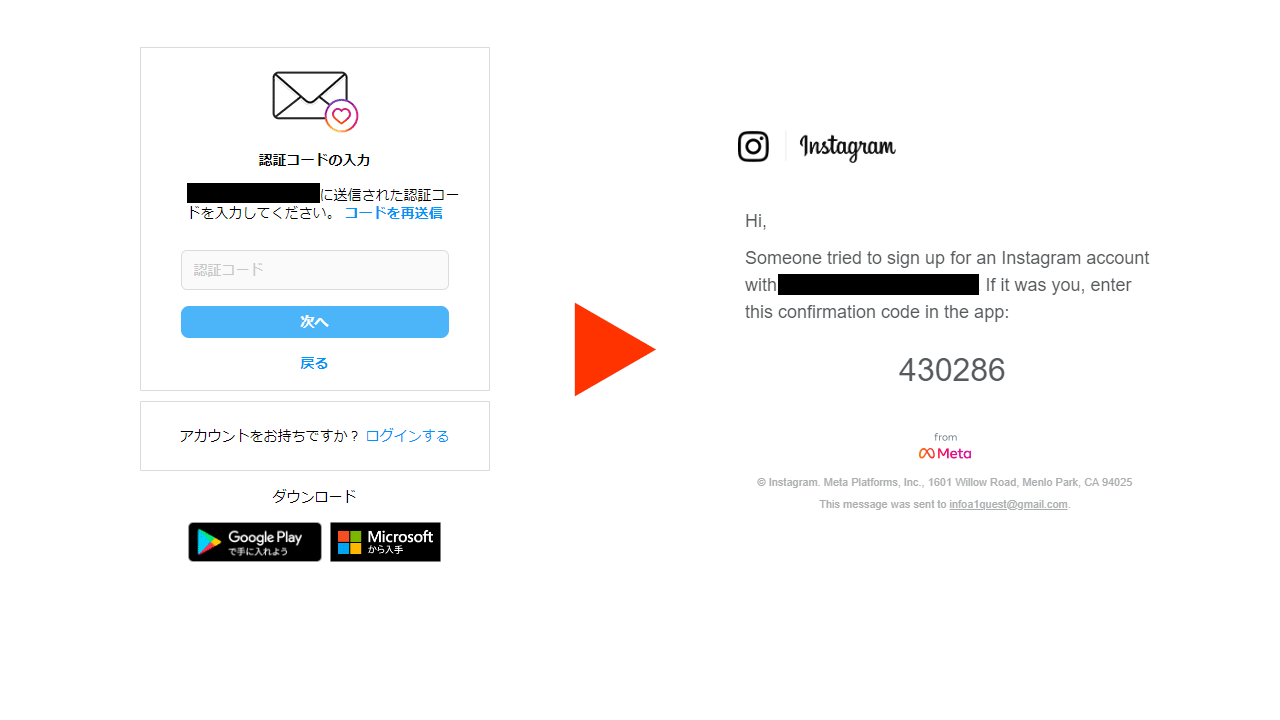
認証コードの入力画面が表示された後に、登録したメールアドレス宛に数字6桁の認証コードが届きます(もし登録したメールアドレス宛に認証コードが届いていなかったら「コードを再送信」リンクをタップ)。
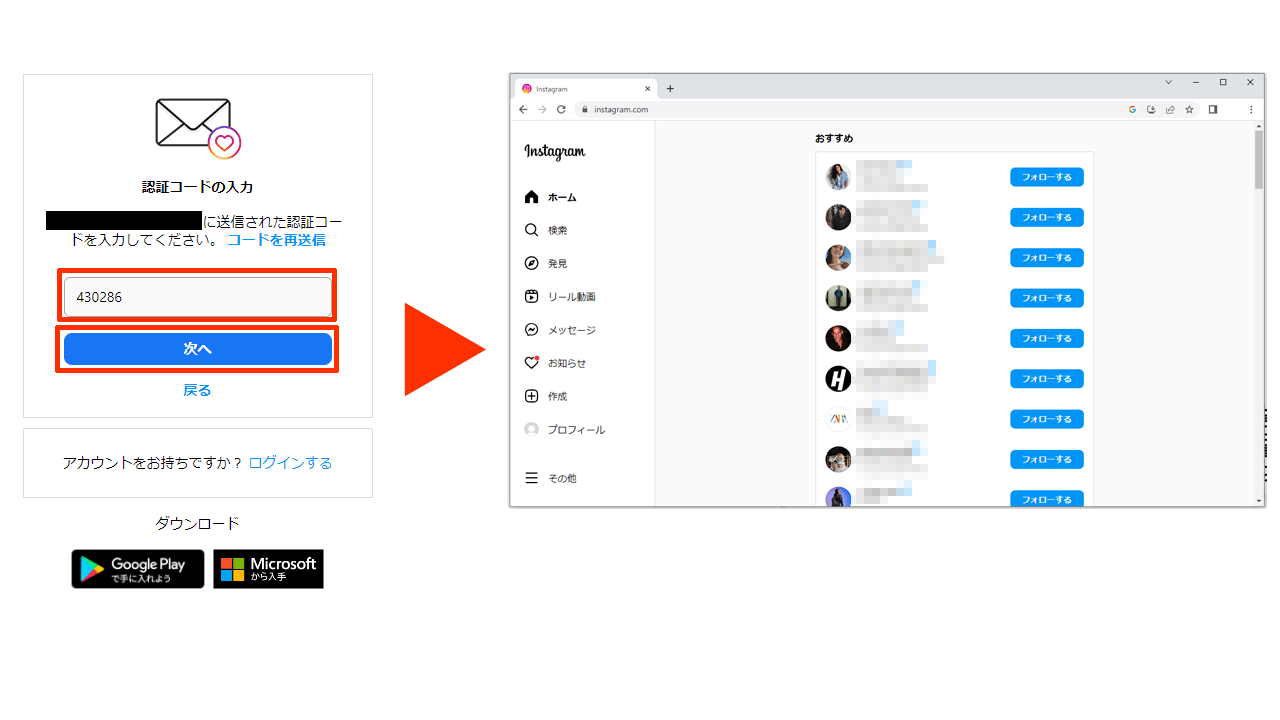
認証コードを入力して「次へ」をタップした後、「おすすめ」や検索・メッセージ等メニューが表示されたらInstagramアカウント作成は完了です。
Threadsアプリをインストールする前に、Instagramアプリをスマートフォンで使えるようにします。iPhoneまたはAndroidのスマートフォンでInstagramを以下からインストールして、メモしておいたメールアドレス(またはユーザーネーム)とパスワードを入力してログインします。
Instagram(App Store)、Instagram(Google Playストア)
※以下、AndroidのスマートフォンでThreadsのインストールから利用までの手順を紹介します
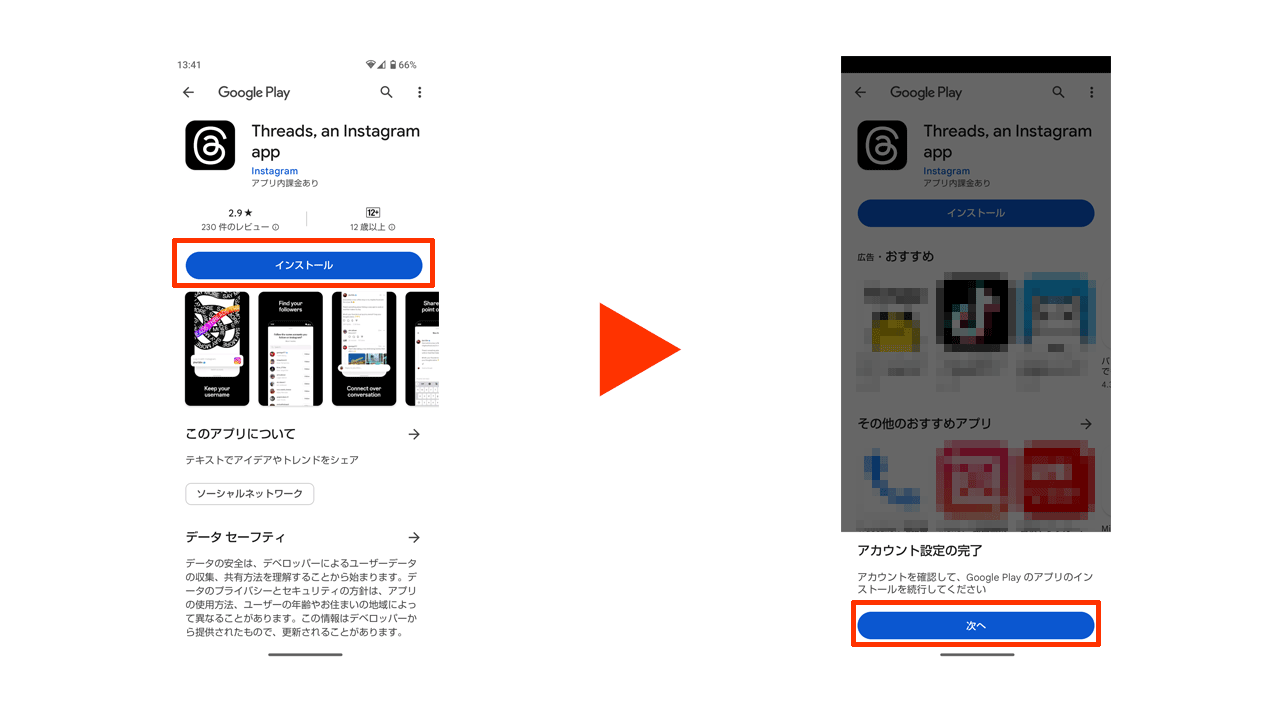
スマートフォンでInstagramにログインしたら、以下URL先からThreadsをインストールして、アカウント設定の完了画面が表示したら「次へ」をタップします。
Threads(Google Playストア)
※iPhoneユーザーはThreads(App Store)から
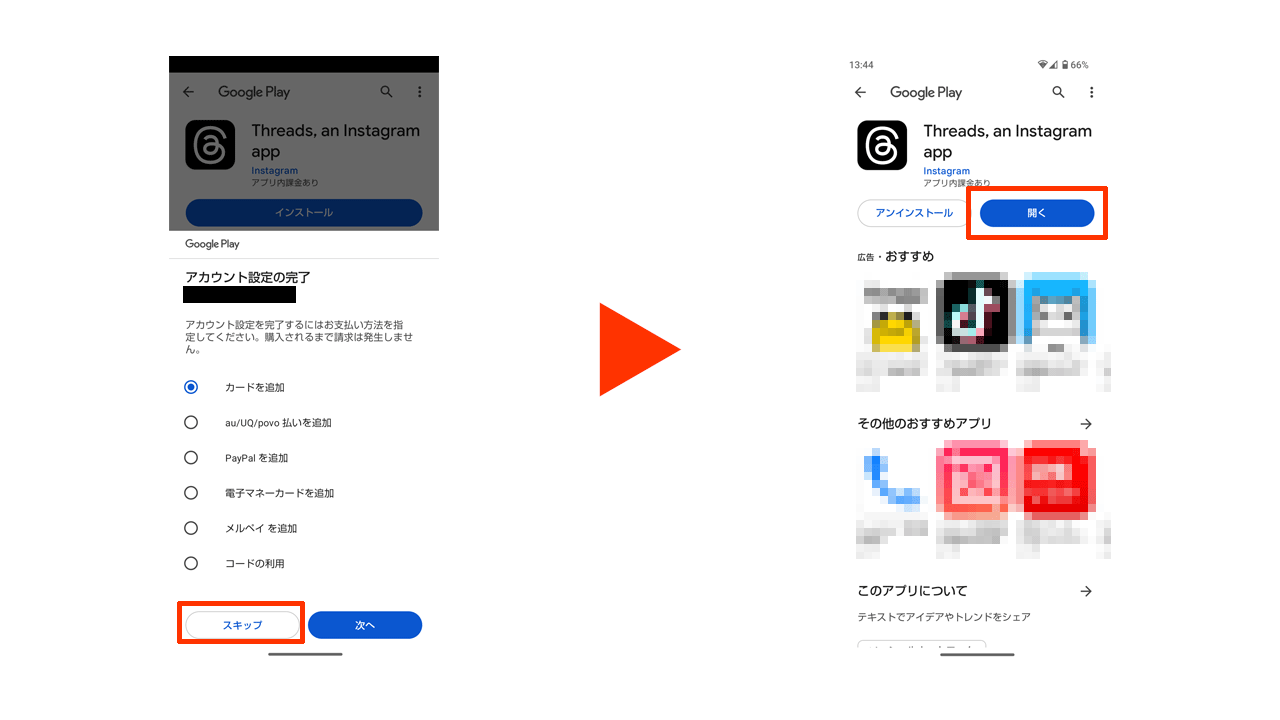
お支払い方法の指定せずに「スキップ」をタップして「開く」をタップします。
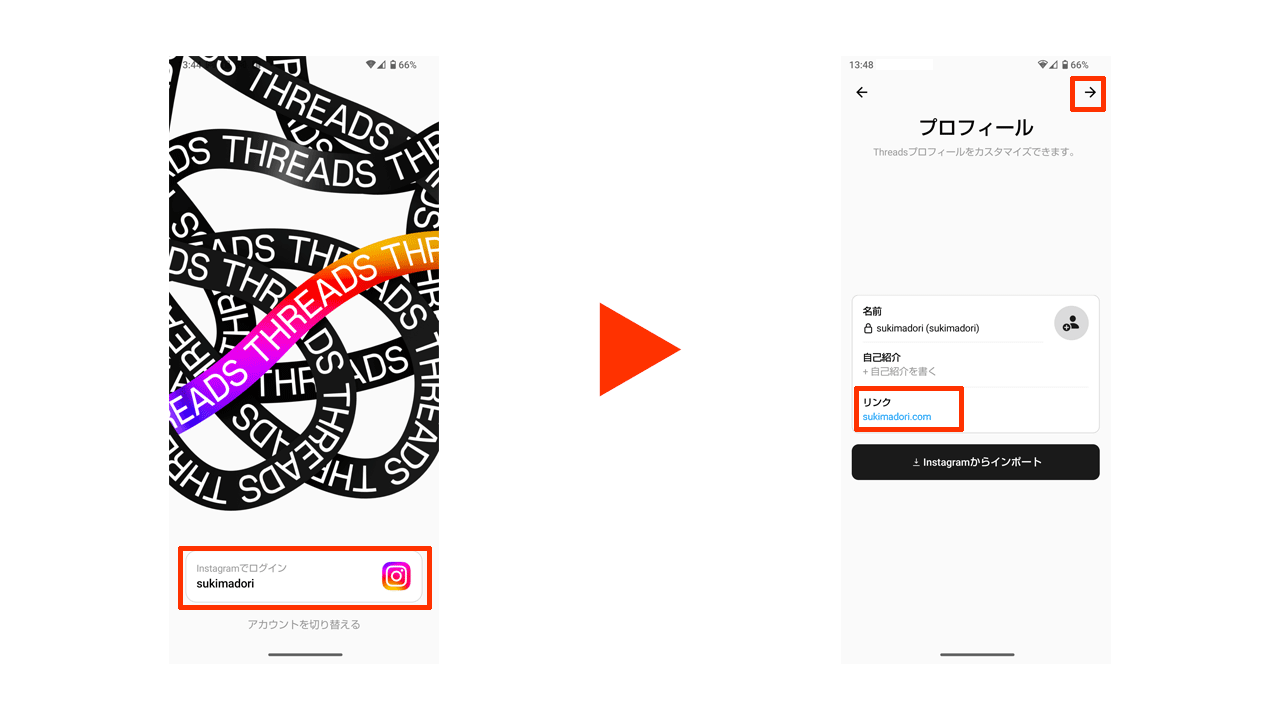
Threads画面内にInstagramで登録したユーザーネームをタップするとプロフィール画面が表示。紹介したいリンク(URL)があれば入力して画面右上の「→(右矢印)」をタップします。
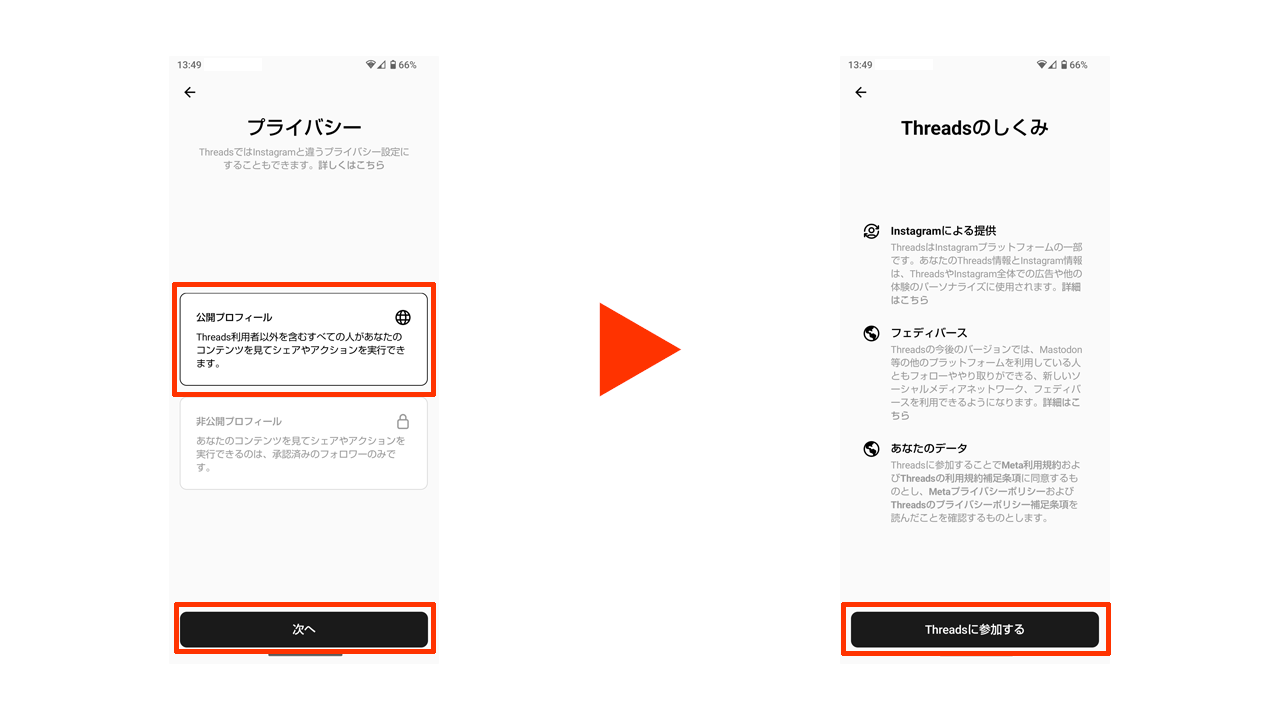
プライバシー画面が表示したら「公開プロフィール」を選択した状態で「次へ」をタップし「Threadsに参加する」をタップします。
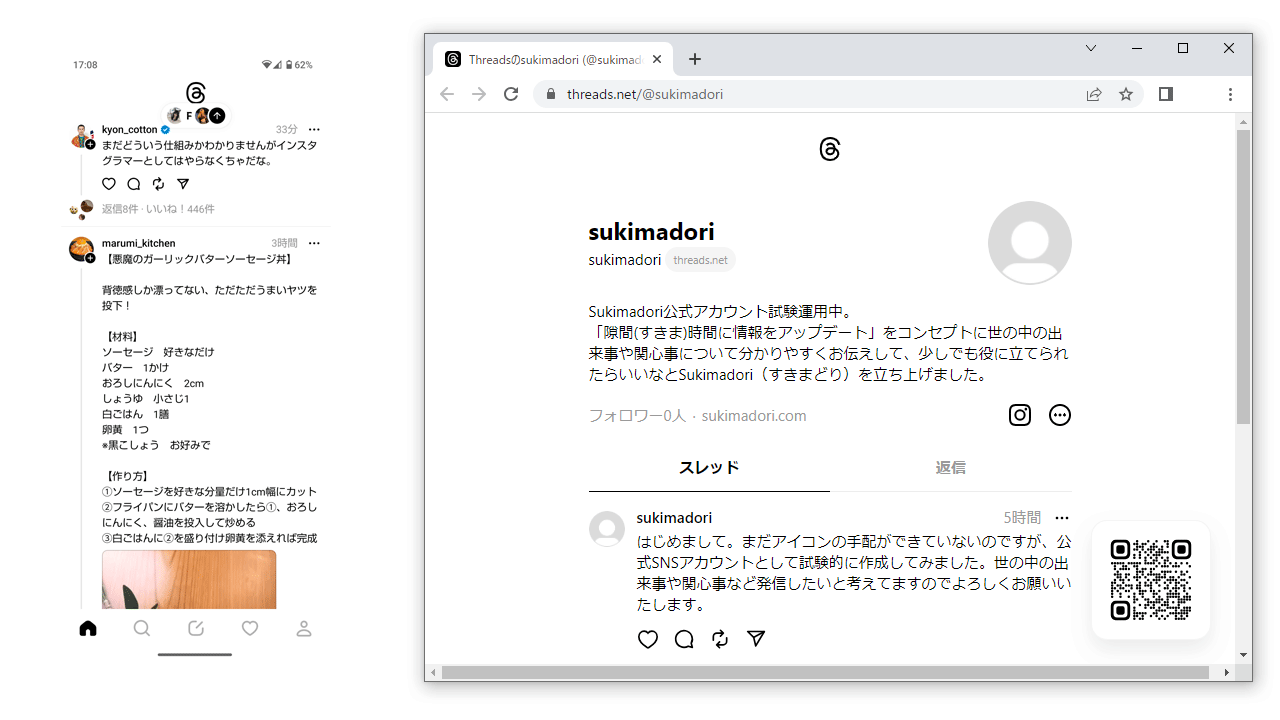
Twitterのようなタイムラインが表示されたら完了です。
Threadsは基本的にスマートフォンのアプリから利用するサービスですが、Chrome等Webブラウザのアドレスバーに「https://www.threads.net/」の末尾にユーザーネームを付けた状態で直接入力してアクセスすると、パソコンのWebブラウザからでも投稿内容を閲覧することができます(例:https://www.threads.net/@sukimadori)。
インスタ版Twitterの「Threads」を利用する際には、以下にあるポイント3点をおさえておきます。
- ポイントその1:「Threads(スレッズ)」を利用するにはInstagramのアカウントが必要
- ポイントその2:「携帯電話番号またはメールアドレス」の入力項目で、携帯電話番号ではなく家族や友人には知られていないメールアドレスで登録する
- ポイントその3:フルネームとユーザーネームの入力項目は、本名ではなく匿名(ニックネーム)で登録する
以上のポイント3点をおさえてInstagramアカウント作成すると、個人情報を最小限にして家族や友人に活動アカウントがバレてしまう可能性を低くした状態でインスタ版Twitter「Threads」を利用することができるのではと考えます。
追記(2023年7月7日):
ITmedia NEWSによると、「Threads」を商用利用できるかどうかについて米Metaの日本法人(Facebook Japan)に確認したところ、企業が公式アカウントを開設するなど一般的な商用利用は問題ないとのこと(商用目的での悪用を禁止するもので、例えば詐欺的利用などが該当)。
関連リンク(Source)
「Threads」で企業アカウントは作れない? 規約に「商用利用禁止」とあるものの誤訳と判明(ITmedia NEWS)
インスタグラム登録時の注意点!始め方も分かりやすく解説(アプリ村)